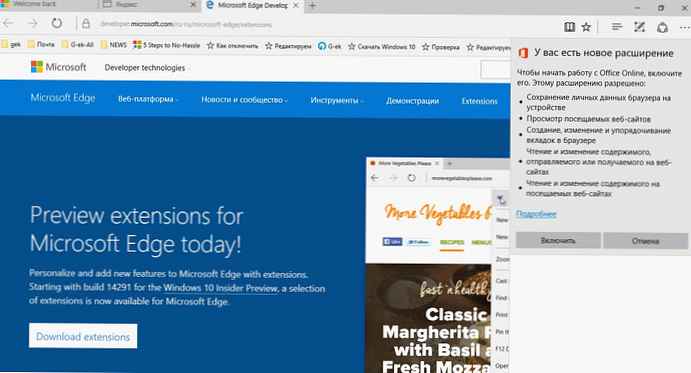Še vedno niste utrujeni od člankov in novic o sistemu Windows 10? Ne? Dobro. Že marca je postalo znano, da ima Windows 10 nov mehanizem za uvajanje posodobitev (Windows Update Optimization Optimization ali WUDO). Zgrajena je na osnovi P2P tehnologije in deluje po principu hudournika. Povedano drugače, po prenosu posodobitev s Microsoftovih strežnikov jih računalnik z operacijskim sistemom Windows 10 samodejno pošlje drugim napravam v internetu, ki še niso imele časa za prenos.
Po eni strani to podjetju omogoča zmanjšanje obremenitve svojih strežnikov, na drugi strani pa zagotavlja večjo hitrost prenosa posodobitev. Hkrati, ker nimajo vsi povezave z optičnimi vlakni, nimajo vsi koristi od te inovacije. To še posebej velja za "žrtve" mobilnih operaterjev in njihovo omrežno infrastrukturo, katerih kakovost in hitrost povezave v posameznih regijah ne dosegata vedno tiste v državah tretjega sveta. In ker nalaganje vpliva na hitrost prenosa, bo uporaba WUDO v računalnikih s počasno povezavo neizogibno povzročila opazne zamude pri odpiranju spletnih strani, gledanju pretočnega videa itd..
Na srečo operacijski sistem omogoča onemogočanje izmenjave posodobitev z drugimi računalniki, v nadaljevanju pa vam bom korak za korakom povedal, kako to storiti.
- Torej, odprite "Možnosti" (tipko)
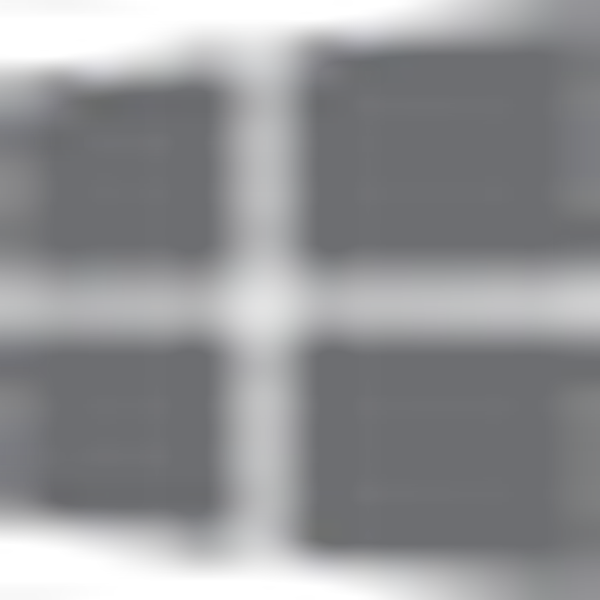 + i) in pojdite na razdelek Posodobitev in varnost.
+ i) in pojdite na razdelek Posodobitev in varnost. - V razdelku Windows Update kliknite Napredne možnosti.
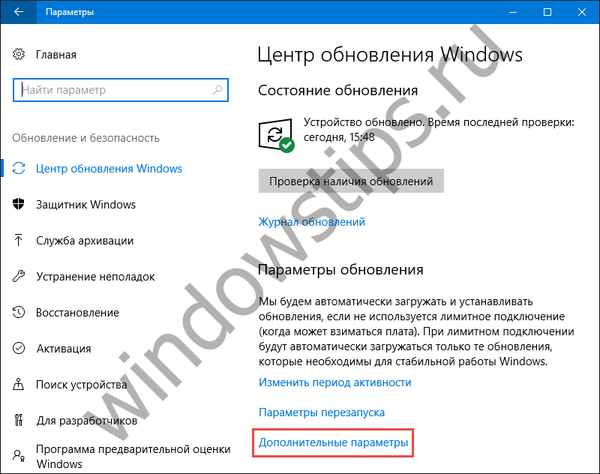 Odprite napredne možnosti centra za posodobitve
Odprite napredne možnosti centra za posodobitve- Zdaj kliknite »Izberite, kako in kdaj prejemati posodobitve«.
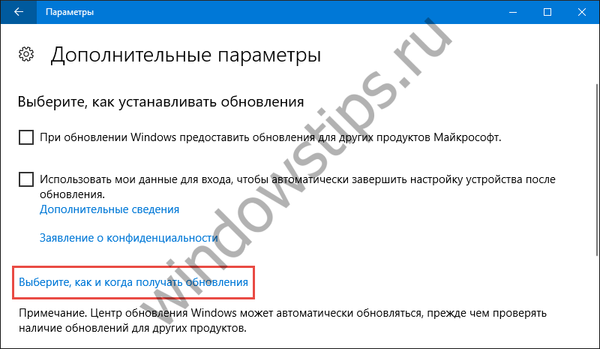 Pojdite v meni, če želite izbrati posodobitve.
Pojdite v meni, če želite izbrati posodobitve.- Videli boste, da je privzeto izbrana možnost "PC v lokalnem omrežju in PC v internetu".
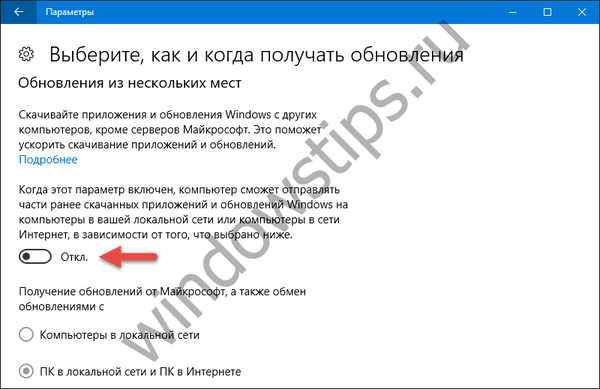 Onemogoči posodobitve z več lokacij
Onemogoči posodobitve z več lokacij- Tukaj lahko popolnoma onemogočite pošiljanje posodobitev s premikanjem drsnika v položaj "Izklopljeno" ali omogočite izmenjavo posodobitev samo z računalniki v lokalnem domačem ali pisarniškem omrežju..
Imejte lep dan!




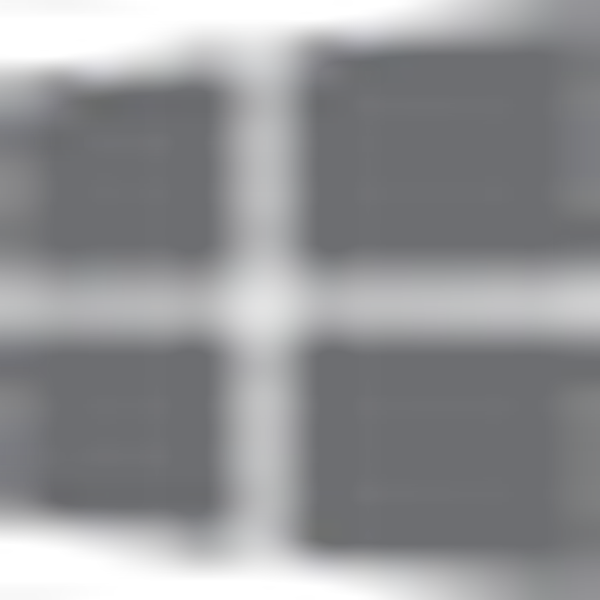 + i) in pojdite na razdelek Posodobitev in varnost.
+ i) in pojdite na razdelek Posodobitev in varnost.